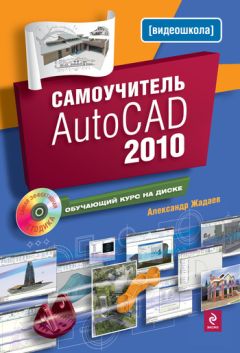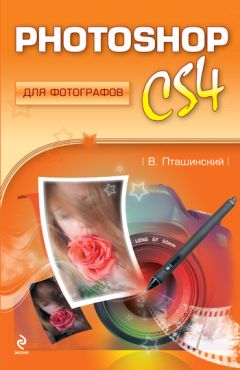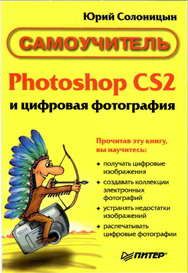Алина Гончарова - Photoshop CS4. Секреты и трюки

Все авторские права соблюдены. Напишите нам, если Вы не согласны.
Описание книги "Photoshop CS4. Секреты и трюки"
Описание и краткое содержание "Photoshop CS4. Секреты и трюки" читать бесплатно онлайн.
Эта книга научит Вас профессиональной работе в популярнейшем графическом редакторе Photoshop CS4. Наряду со стандартными средствами описываются всевозможные хитрости и трюки, позволяющие быстро и эффективно выполнять ретушь фотографий, создавать коллажи, 3D-эффеты и анимацию, выполнять пакетную обработку изображений, комбинировать графические фильтры для получения красочных спецэффектов.
Constrain Proportions (Сохранять пропорции) – при установленном флажке размер изображения будет изменяться пропорционально. Например, если ввести в поле Width (Ширина) требуемое число, то значение Height (Высота) будет рассчитано автоматически таким образом, чтобы исходные пропорции изображения не изменились;
Resample Image (Изменять размер изображения) – если данный флажок установлен, то изменения размера изображения в физических единицах приведут к такому изменению размера в пикселях, чтобы разрешение осталось неизменным. При снятом флажке поля для ввода количества пикселей блокируются и при изменении размеров изображения число пикселей остается неизменным, т. е. меняется только разрешение.
Рядом с флажком Resample Image (Изменять размер изображения) расположен раскрывающийся список, предназначенный для выбора метода интерполяции. Каждый из предлагаемых методов имеет свои особенности и предназначен для разных типов изображений (рис. 3.6):
Nearest Neighbor (Ближайший сосед) – быст рый, но наименее точный метод интерполяции. Интерполяция осуществляется простым дублированием пикселей и применима для сохранения резких границ (о чем и свидетельствует фраза preserve hard edges (сохраняет жесткие края) рядом с названием метода интерполяции) и создания файла минимальных размеров;
Bilinear (Билинейная) – при использовании данного метода добавляемые пиксели формируются на основании усредненного значения цвета окружающих пикселей;
Bicubic (Бикубическая) – более медленный, но более точный метод интерполяции. Используя сложные вычисления значений цвета окружающих пикселей, данный метод обеспечивает сглаженные переходы тона. Рекомендуется для изображений, содержащих градиентные переходы: best for smooth gradients (наилучший для сглаживания градиентов);
Bicubic Smoother (Бикубическая сглаженная) – метод аналогичен предыдущему, но позволяет получать еще более сглаженный результат. В примечании отмечено, что лучше всего использовать при увеличении {best for enlargement)',
Bicubic Sharper (Бикубическая резкая) – метод хорош в случае необходимости уменьшения размера изображения и использует бикубическую интерполяцию, создавая при этом более резкие границы, вместе с тем подчеркивает детали изображения. Рекомендуется при уменьшении размеров изображения (best for reduction (лучший для уменьшения)).
Примечание. Метод интерполяции по умолчанию можно установить в настройках приложения (команда Edit {Редактирование) \ Preferences (Установки) | General {Основные), список Image Interpolation {Интерполяция изображения)).
На рис. 3.7 показано исходное изображение (сверху), и для сравнения его увеличение различными методами: Nearest Neighbor (Ближайший сосед) (рис. 3.7а) и Bicubic Smoother (Бикубическая сглаженная) (рис. 3.76).
Методы бикубической интерполяции дают возможность значительно увеличивать изображение без заметной потери качества, что делает их наиболее подходящими в большинстве ситуаций. Однако не следует злоупотреблять такой возможностью, особенно если речь идет о создании качественного отпечатка.
Существует мнение, что если необходимо значительно увеличить размер изображения, то лучше выполнять эту операцию не сразу, а в несколько приемов, последовательно увеличивая разрешение (для повышения качества), однако использование данного способа не всегда оправдано.
В отличие от увеличения изображения, когда нужно добавлять пиксели, в случае уменьшения их придется выбрасывать. Уменьшение изображения командой Image Size (Размер изображения) рекомендуется для повышения качества отсканированных снимков – в результате ее выполнения изображение в целом равномерно сглаживается и его качество улучшается. Поэтому при сканировании следует выбирать разрешение сканирования несколько большее, чем требуется, чтобы затем в Photoshop выполнить его уменьшение. В результате операции уменьшения рисунка количество пикселей в нем сокращается и, соответственно, сокращается также его размер на диске.
Диалоговое окно команды Image Size (Размер изображения) полезно использовать для оценки размеров файла на диске и подбора оптимального разрешения. Зачастую бывает достаточно уменьшить разрешение, например, с 300 ppi до 250 ppi (что в большинстве случаев не отразится на качестве отпечатка), вследствие чего размер файла может сократиться на несколько мегабайт.
Как изменить размеры холста
Команда Image (Изображение) \ Canvas Size (Размер холста) позволяет увеличить или уменьшить рабочую область вокруг изображения. При использовании команды открывается одноименное диалоговое окно, в котором можно указать параметры для выполняемых изменений (рис. 3.8).
В области Current Size (Текущий размер) отображается текущий объем файла и размеры изображения.
Область New Size (Новый размер) предназначена для указания новых значений ширины (Width) и высоты (Height) документа (установка флажка Relative (Относительно) позволяет указывать относительные величины для изменения размеров). Размер файла после модификации отображается рядом с надписью New Size (Новый размер).
Примечание. При установленном флажке Relative (Относительно) можно уменьшить размер холста, указывая отрицательные значения в полях Width и Height.
В этой же области можно указать направление масштабирования холста при помощи одной из девяти кнопок. По умолчанию выбрана средняя кнопка, соответствующая равномерному увеличению (или уменьшению) размеров холста, что позволяет создать рамку вокруг изображения (рис. 3.9).
Раскрывающийся список Canvas extension color (Цвет увеличенной части холста) предназначен для выбора цвета, которым будет заполнена появившаяся при увеличении часть холста.
Примечание. При отсутствии в документе слоя Background (Фон) возможность выбора цвета увеличенной части недоступна, а увеличенная часть будет прозрачной.
Поворот и зеркальное отражение холста
Photoshop позволяет выполнить поворот и зеркальное отражение всего изображения при помощи команды Image (Изображение) | Image Rotation (Вращение изображения). Действие будет применено ко всему документу, а не к отдельному слою или выделению.
Для выполнения действия следует выбрать его тип среди предложенных (рис. 3.10):
180° – полуоборот изображения;
90 °CW- поворот на 90° по часовой стрелке;
90 °CCW – поворот на 90° против часовой стрелки;
Arbitrary (Произвольно) – поворот выполняется на величину, указанную в поле Angle (Угол) открывающегося диалогового окна (рис. 3.11).
Введенная величина должна быть в пределах от -359,99 до 359,99. Также следует указать направление поворота: CW (по часовой стрелке) или CCW (против часовой стрелки).
Примечание. Возможность выполнения произвольного поворота полезна при дополнительном использовании инструмента Measure (Линейка) (подробнее об этом см. в главе 8 «Общий инструментарий»).
Flip Canvas Horizontal (Зеркальное отражение горизонтально) – зеркальное отражение вдоль вертикальной оси;
Flip Canvas Vertical (Зеркальное отражение вертикально) – зеркальное отражение вдоль горизонтальной оси (рис. 3.12).
Сохранение изображения
Сохранить изображение в файл можно как при помощи команды File (Файл) \ Save (Сохранить) (сочетание клавиш Ctrl+S), так и командой File (Файл) \ Save As (Сохранить как). Команда Save (Сохранить) сохраняет документ, не отображая диалог сохранения файла. Если же сохраняется новый документ, то вместо Save (Сохранить) будет выполнена команда Save As (Сохранить как), предоставляющая возможность выбора опций сохранения (рис. 3.13):
As а Сору (Сохранить как копию) – флажок предназначен для сохранения копии документа, документ в текущем окне при этом не заменяется. К имени файла-копии по умолчанию добавляется слово «сору»;
Alpha Channels (Альфа-каналы) – флажок доступен только в случае сохранения файла в формате, поддерживающем альфа– каналы (форматы PSD, PSB, PDF, PICT, Pixar, Raw и TIFF и DCS 2.0), и предоставляет возможность сохранения альфа– каналов в файле;
Layers (Слои) – флажок дает возможность сохранения слоев для форматов, поддерживающих эту возможность (форматы PSD, PSB, PDF и TIFF);
Annotations (Аннотации) – флажок доступен в случае добавленных при помощи инструмента Notes (Примечание) заметок и предоставляет возможность их сохранения в форматах, поддерживающих данный механизм (форматы PSD, PSB, PDF и TIFF);
Подписывайтесь на наши страницы в социальных сетях.
Будьте в курсе последних книжных новинок, комментируйте, обсуждайте. Мы ждём Вас!
Похожие книги на "Photoshop CS4. Секреты и трюки"
Книги похожие на "Photoshop CS4. Секреты и трюки" читать онлайн или скачать бесплатно полные версии.
Мы рекомендуем Вам зарегистрироваться либо войти на сайт под своим именем.
Отзывы о "Алина Гончарова - Photoshop CS4. Секреты и трюки"
Отзывы читателей о книге "Photoshop CS4. Секреты и трюки", комментарии и мнения людей о произведении.